win10锁屏壁纸改不了的修复方法:
1、按下快捷键“WIN+R”,并在运行一栏中输入“ %ProgramData%\Microsoft\Windows ”单击回车。
2、接着找到“SystemData ”文件夹,发现没有权限。根据以下方法操作获取全权限:右键属性-“安全”-“高级按钮”-“更改”所有者-“高级”-“立即查找”选择你登录的管理员帐户-“确定”,如图所示:

3、打开文件夹,删除其中所有文件或者文件夹,如图:
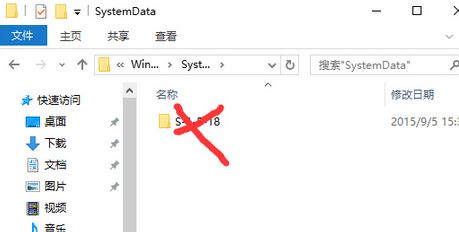
4、按下“WIN+R ”在运行一栏中输入“regedit ”点击【确定】打开注册表;
5、在“编辑管理器”中按序依次点击打开依次选项“HKEY_LOCAL_MACHINE-SOFTWARE-Microsoft-Windows-CurrentVersion-SystemProtectedUserData。”
6、选择 “SystemProtectedUserData ”后删除右侧所有数据,除了默认项本身不要删除,如图:
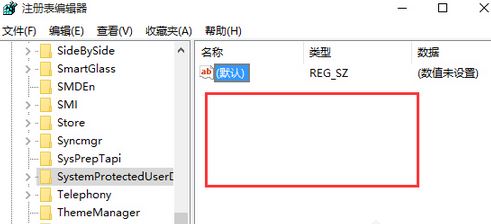
7、重启Win10系统后,锁屏无法设置的问题解决!
以上便是winwin7小编给大家分享介绍的无法自定义锁屏界面壁纸解决方法,有需要的用户快去试试吧~
相关文章:
Win10自带的主题和壁纸在哪个文件夹?
Win10怎么设置自动更换壁纸?教程在这里